Last ned og installer Google Camera eller GCam Mod på Realme 6 og 6 Pro
Android Tips Og Triks / / August 05, 2021
Realme 6 og Realme 6 Pro begge har fantastiske kamerafunksjoner, men på grunn av lav programvarekompatibilitet oppnår ikke disse kameraene den optimale ytelsen. Dette er grunnen til at folk liker å installere Google-kameraport på Realme 6 og 6 pro-enhetene sine. Men installerer Gcam mod på hvilken som helst Realme smarttelefon er ikke lett. Du trenger en støpt APK-fil, noen konfigurasjonsfiler og nok teknisk kunnskap til å maskere dem alle sammen for å få det til å fungere.
Google Pixel utvalg av telefoner kan ta fantastiske bilder fordi de har fantastisk bildebehandling ved hjelp av Google kamera-appen. Og du kan få samme kvalitet på bilder hvis du installerer Gcam mod eller Google kamera APK i Realme 6 eller 6 Pro-enheten din. Realme-utviklerfellesskapet har portert arbeidsmodus, og du kan installere det enkelt. Nedenfor er en komplett guide for å installere det samme.
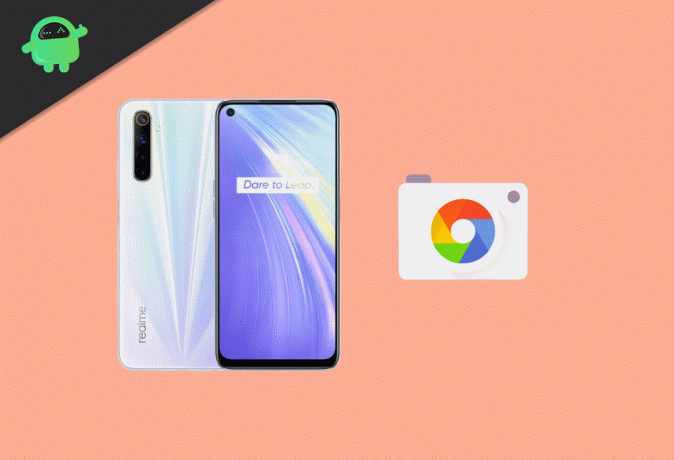
Funksjoner av Google Camera for Realme 6 & 6 Pro
G Cam har noen interessante funksjoner å prøve ut. For å få tilgang til innstillinger, skyv ned på skjermen, og det vil vise deg noen ekstra alternativer. I motsetning til den vanlige kameraappen, kontrollerer GCam som to HDR til. De er HDR + og HDR + Enhanced. HDR + Enhanced tar et mye skarpt bilde, men tar mer tid å fange og behandle. Så bruk av stativ anbefales. På den annen side er nattesyn bedre enn aksjekameraet. Når du bruker et stativ, kan kameraet ta bilder med mer detaljer og lys.
Portrettbilder er mye detaljer, selv om kantdeteksjon ikke vil være like nøyaktig som på aksjen, siden den er programvarebasert. Men objektivets uskarphetsmodus er bra som lager. Hudtonene er mye naturlige, og ansikts teksturer er bedre. Andre funksjoner inkluderer panorama, Time Lapse og 360 ′ fotosfæremodus. Viktigst er at Google-objektivet er tilgjengelig i appen.
Last ned og installer Google Camera eller GCam Mod på Realme 6 og 6 Pro
Først og fremst laster du ned de nødvendige filene nedenfor. Det er to filer inkludert i lenken. Den ene er Gcam-apk, og en annen er en XML-konfigurasjonsfil. Følg trinnene for å installere appen:
Gcam for Realme 6 & 6 Pro APK & konfigurasjonsfiler
Trinn 1: Klikk på .apk-filen og installer appen slik du vanligvis gjør for sideloading av en hvilken som helst app. I utgangspunktet, hvis dette er første gang du installerer fra en ekstern kilde, vil du bli blokkert med en popup.
Steg 2: Trykk på innstilling og klikk på aktiver fra innstillingsdialogen for å tillate installasjon fra kilden. (Vanligvis filbehandling)
Trinn 3: Åpne nå filbehandling og opprett en mappe med navnet “GCam” i den første katalogen for telefonlagring, åpne mappen og opprett en annen mappe med navnet “Configs7”.
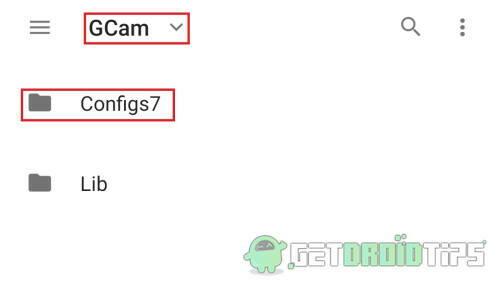
Trinn 4: Kopier nå XML-filen, som du har lastet ned, og lim inn i Configs7 mappe.
Trinn 5: Til slutt åpner du kameraet og klikker på det svarte området nær lukker- / opptaksikonet, og velger konfigurasjonen vi har limt inn fra popup-vinduet.

Det er det nå, du kan bruke Gcam på Realme 6 Pro-telefonen din uten problemer.
Konklusjon
GCam tar bedre bilder sammenlignet med aksjekameraet. Spesielt i HDR + og Night sight-modus. Men skuddene tar mye tid å fange. Behandlingen av bildet vil også ta lengre tid, med tanke på at det er en portet app og mellomstore brikkesett som brukes. Når det gjelder video, er det noen tilfeller der du vil bruke aksjekamera-appen. Så det er opp til deg.
Redaktørens valg:
- Last ned Google-kamera for Xiaomi Mi 10 / Mi 10 Pro [Siste GCAM APK]
- Last ned Google Camera for Samsung Galaxy A71
- Realme 6 programvareoppdateringssporing: Last ned RMX2001_11.B.31
- Avinstaller Realme Apps eller Fjern Bloatware fra Realme 6 og 6 Pro
- Realme 6 og 6 Pro-problem: Slik løser du GPS-problem
Rahul er en informatikkstudent med en stor interesse for fag- og kryptovalutaemner. Han bruker mesteparten av tiden på å skrive eller høre på musikk eller reise på usynlige steder. Han mener at sjokolade er løsningen på alle problemene hans. Livet skjer, og kaffe hjelper.



